BIOS को अपडेट करने के लिए आप क्यू-फ्लैश विधि का उपयोग कर सकते हैं
- आपके मदरबोर्ड के संचालन को बेहतर ढंग से करने के लिए BIOS को अपडेट करना आवश्यक है।
- आप अपने पीसी के BIOS को अपडेट करने के लिए गीगाबाइट ऐप सेंटर का उपयोग कर सकते हैं।
- अन्यथा, आप Q-Flash+ विधि का विकल्प चुन सकते हैं और फर्मवेयर को जल्दी से अपडेट कर सकते हैं।
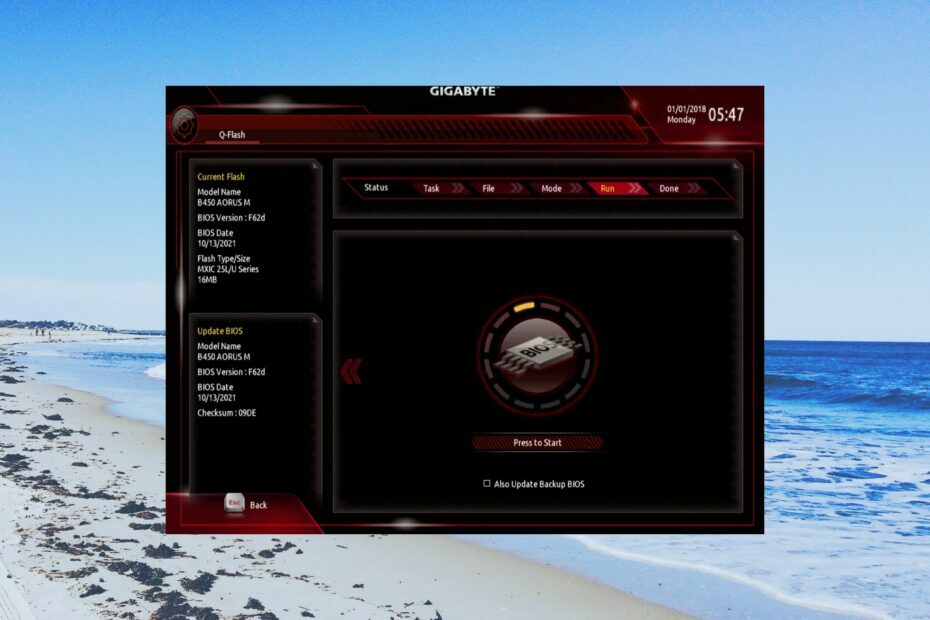
एक्सडाउनलोड फ़ाइल पर क्लिक करके स्थापित करें
- रेस्टोरो पीसी रिपेयर टूल डाउनलोड करें जो पेटेंटेड टेक्नोलॉजीज के साथ आता है (पेटेंट उपलब्ध है यहाँ).
- क्लिक स्कैन शुरू करें विंडोज की उन समस्याओं को खोजने के लिए जो पीसी की समस्याओं का कारण बन सकती हैं।
- क्लिक सभी की मरम्मत आपके कंप्यूटर की सुरक्षा और प्रदर्शन को प्रभावित करने वाली समस्याओं को ठीक करने के लिए।
- रेस्टोरो द्वारा डाउनलोड किया गया है 0 इस महीने के पाठक।
मदरबोर्ड से संबंधित किसी भी समस्या को ठीक करने के लिए आपको यह सुनिश्चित करने की आवश्यकता है कि आप BIOS का नवीनतम संस्करण चला रहे हैं। BIOS को अपडेट करना गीगाबाइट मदरबोर्ड का निर्माण एक जटिल कार्य हो सकता है और इसे पूरा करने के लिए आपको उचित चरणों का पालन करना चाहिए।
इस गाइड में, हम आपके साथ वे सभी अलग-अलग तरीके साझा करेंगे जिनके द्वारा आप अपने पीसी पर गीगाबाइट BIOS को आसानी से अपडेट कर सकते हैं। आइए तरीकों की जांच करें।
आपके पास वर्तमान में BIOS संस्करण की जांच कैसे करें?
- खोलें शुरू मेनू को दबाकर जीतना चाबी।
- प्रकार व्यवस्था जानकारी और शीर्ष परिणाम खोलें।

- का पता लगाने BIOS संस्करण / दिनांक अनुभाग दाईं ओर।

आपके द्वारा चलाए जा रहे BIOS के संस्करण को नोट करें। यह आपको तय करने देगा कि आप नवीनतम संस्करण चला रहे हैं या नहीं।
मैं गीगाबाइट BIOS को कैसे अपडेट कर सकता हूं?
1. गीगाबाइट ऐप सेंटर का प्रयोग करें
- डाउनलोड करें गीगाबाइट ऐप सेंटर.
- अपने पीसी पर ऐप सेंटर स्थापित करें और प्रोग्राम लॉन्च करें।
- पर क्लिक करें नीचे का तीर ऊपरी-दाएँ कोने में।

- पर क्लिक करें @BIOS.

- पर स्विच करें सर्वर से अपडेट करें टैब।
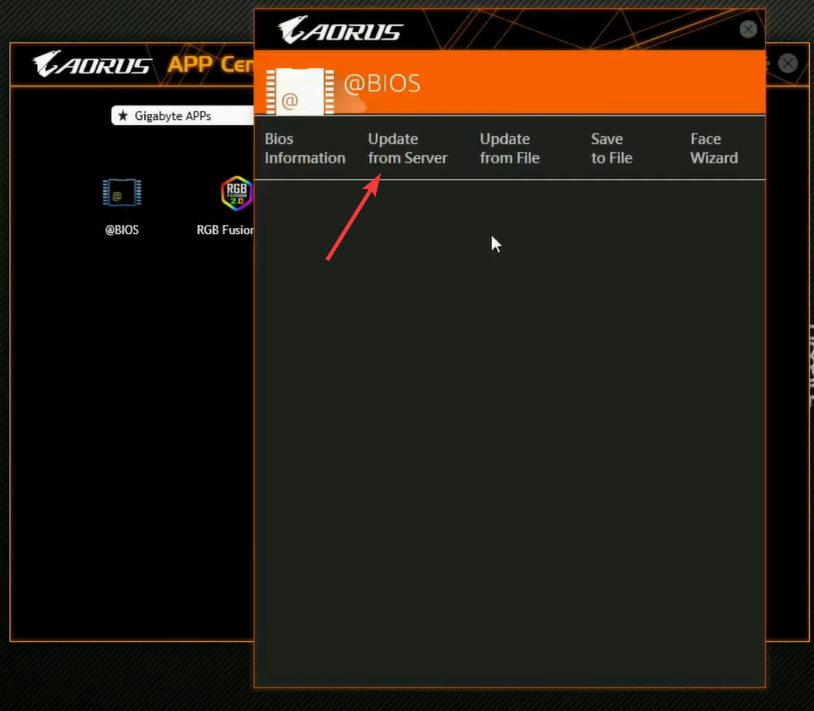
- निकटतम सर्वर चुनें।
- ऐप सेंटर स्वचालित रूप से आपके मदरबोर्ड विवरण का पता लगाएगा और आपको नवीनतम BIOS अपडेट प्रदान करेगा।
- फ़ाइल पर क्लिक करें और चुनें अगला.
- ऑन-स्क्रीन संकेतों का पालन करें और BIOS अद्यतन स्थापित करें।
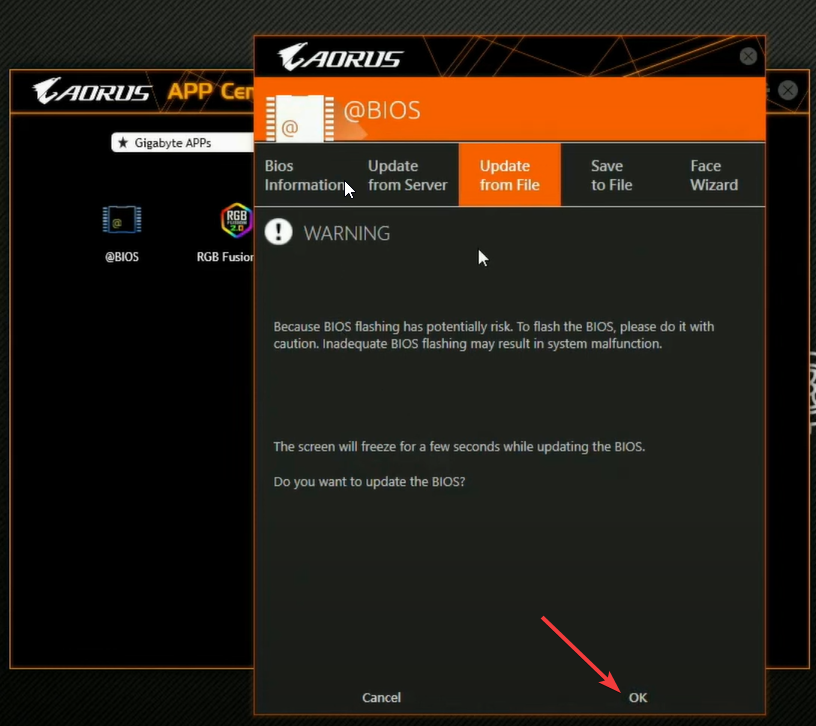
ऐप सेंटर का उपयोग करके गीगाबाइट मदरबोर्ड BIOS को अपडेट करना शायद सबसे आसान तरीका है। इसके लिए बस आपको कुछ क्लिक करने की जरूरत है और आप पूरी तरह तैयार हैं।
BIOS को अपडेट करने के अलावा, आप ड्राइवरों को अपडेट करने के लिए भी गीगाबाइट ऐप सेंटर का उपयोग कर सकते हैं। आप ऐप सेंटर का उपयोग करके भी BIOS को मैन्युअल रूप से अपडेट कर सकते हैं। उसके लिए, आपको BIOS अपडेट फ़ाइल को USB ड्राइव पर डाउनलोड करना होगा और फिर उसे ऐप सेंटर में चुनना होगा।
2. गीगाबाइट क्यू-फ्लैश का प्रयोग करें
2.1 USB ड्राइव को FAT32 में फॉर्मेट करें
- अपने पीसी में यूएसबी फ्लैश ड्राइव डालें।
- प्रेस जीतना + इ फ़ाइल एक्सप्लोरर खोलने के लिए।
- अपने USB ड्राइव पर राइट-क्लिक करें और क्लिक करें प्रारूप.

- चुनना FAT32 से फाइल सिस्टम ड्रॉप डाउन मेनू।

- पर क्लिक करें शुरू बटन।
2.2 गीगाबाइट BIOS अद्यतन डाउनलोड करें
- अधिकारी पर जाएँ गीगाबाइट मदरबोर्ड सपोर्ट पेज.
- आप अपने प्रोसेसर, चिपसेट, या यहां तक कि अपने कंप्यूटर के मॉडल के नाम के आधार पर BIOS फ़ाइल खोज सकते हैं।
- चुनना BIOS आपके कंप्यूटर मॉडल के लिए।

- नीचे BIOS अनुभाग, नवीनतम उपलब्ध अद्यतन डाउनलोड करें।
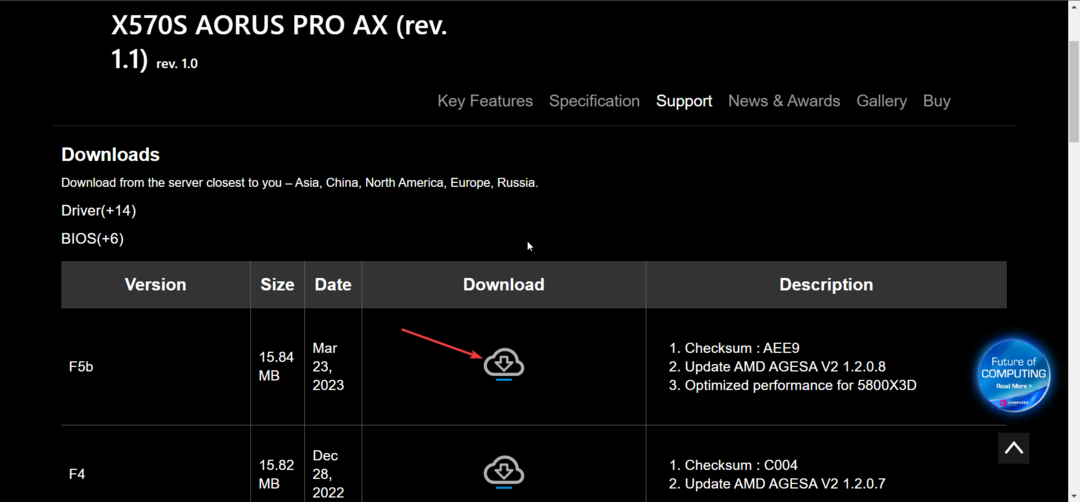
- एक बार डाउनलोड पूरा हो जाने पर, सामग्री को अपने FAT32 स्वरूपित USB ड्राइव पर निकालें।
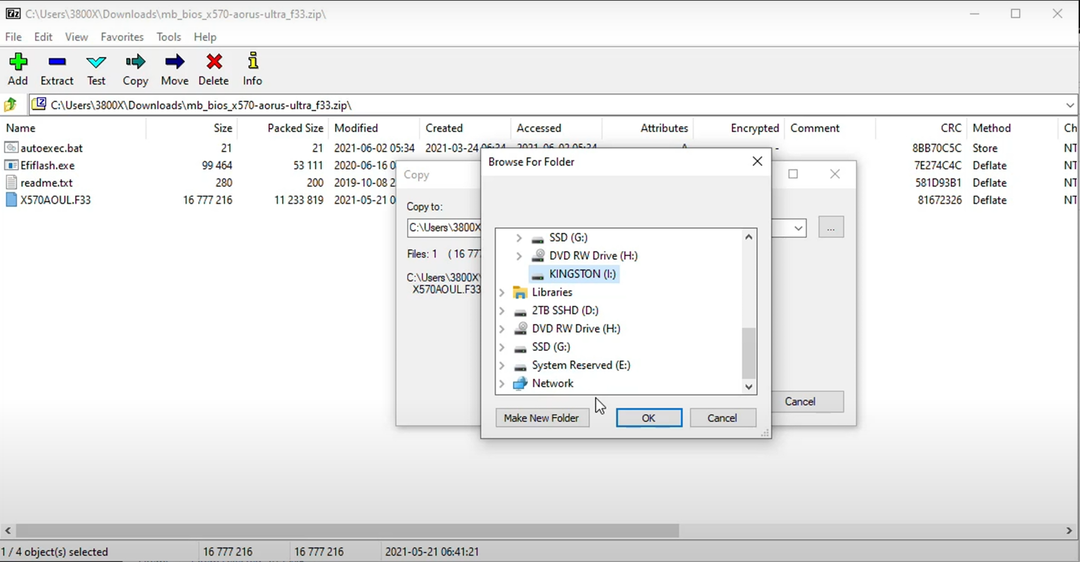
2.3 BIOS को अपडेट करें
- अपने पीसी पर किसी भी USB पोर्ट में गीगाबाइट BIOS अपडेट फ़ाइल वाली USB ड्राइव डालें।
- अपने पीसी को पुनरारंभ करें और जब यह बूट हो रहा हो तो BIOS मेनू में प्रवेश करें डेल चाबी।

- चुनना क्यू फ्लैश मेन्यू।
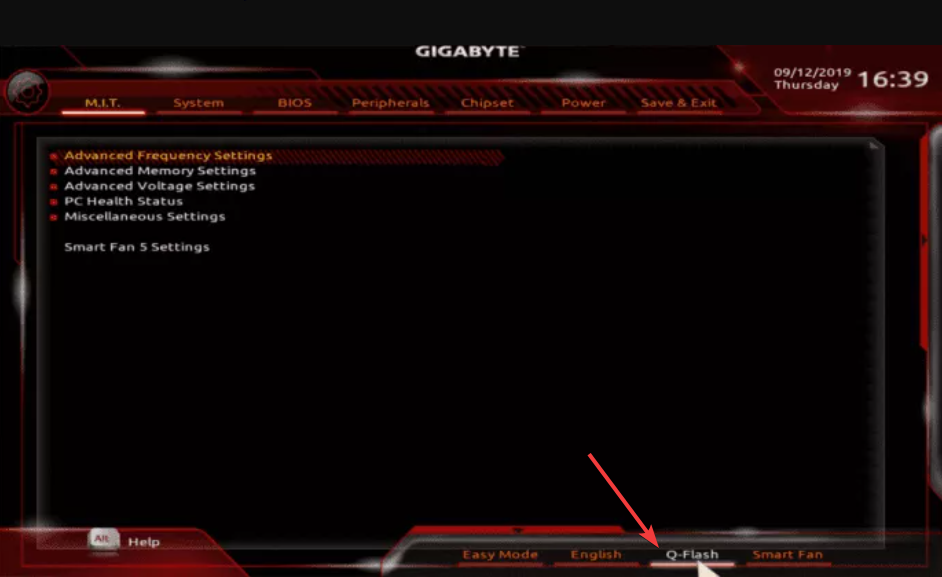
- चुनना BIOS को अपडेट करें विकल्प।
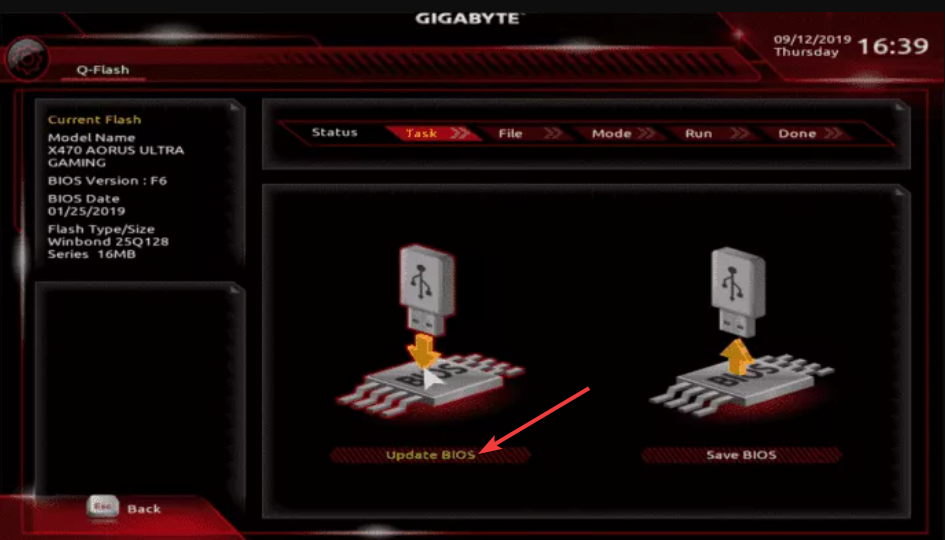
- BIOS अद्यतन फ़ाइल का पता लगाएँ और उसका चयन करें।

- BIOS अद्यतन प्रक्रिया प्रारंभ करें।
- एक बार BIOS अपडेट हो जाने के बाद, पर स्विच करें बचा कर बाहर आ जाओ टैब, और चुनें अनुकूलित चूक भरो.

विशेषज्ञ युक्ति:
प्रायोजित
कुछ पीसी मुद्दों से निपटना कठिन होता है, खासकर जब यह दूषित रिपॉजिटरी या लापता विंडोज फाइलों की बात आती है। अगर आपको किसी त्रुटि को ठीक करने में परेशानी हो रही है, तो आपका सिस्टम आंशिक रूप से खराब हो सकता है।
हम रेस्टोरो को स्थापित करने की सलाह देते हैं, एक उपकरण जो आपकी मशीन को स्कैन करेगा और यह पहचान करेगा कि गलती क्या है।
यहाँ क्लिक करें डाउनलोड करने और मरम्मत शुरू करने के लिए।
क्यू-फ्लैश पद्धति की यह प्रक्रिया थोड़ी जटिल लग सकती है, लेकिन वास्तव में ऐसा नहीं है। आपको बस इतना करना है कि ऊपर बताए गए चरणों का ध्यानपूर्वक पालन करें और आपको बिना किसी समस्या के गीगाबाइट BIOS अपडेट प्रक्रिया के साथ किया जाएगा।
सुनिश्चित करें कि जिस USB ड्राइव पर आपने BIOS अद्यतन फ़ाइल की प्रतिलिपि बनाई है वह FAT32 स्वरूप में है।
- टीमों में एआई-आधारित इंटेलिजेंट रिकैप का उपयोग कैसे करें
- Microsoft Excel में वॉइस नैरेटर को कैसे सक्रिय करें
3. Q-Flash+ अपडेट पद्धति का उपयोग करें
- गीगाबाइट आधिकारिक वेबसाइट से डाउनलोड की गई BIOS अपडेट फ़ाइल को FAT32 स्वरूपित USB ड्राइव में कॉपी करें।
- USB ड्राइव को अपने मदरबोर्ड पर सफेद USB पोर्ट में डालें।

- मदरबोर्ड चालू करें।
- यूएसबी के आगे लगी एलईडी लाइट झिलमिलाहट करेगी, जिससे संकेत मिलेगा कि बायोस अपडेट जारी है।

- एक बार अपडेट पूरा हो जाने के बाद, एलईडी ब्लिंक करना बंद कर देगी।
- अपना पीसी शुरू करें और BIOS अपडेट प्रक्रिया पूरी होने तक प्रतीक्षा करें।
यह BIOS को अपडेट करने के गीगाबाइट अनन्य तरीकों में से एक है। हालाँकि, कुछ अन्य निर्माता हैं जो BIOS को अपडेट करने की समान प्रक्रिया की पेशकश करते हैं। आपको इसके बारे में अपने निर्माता से जांच करनी चाहिए।
इस गाइड में हमारी ओर से यही है। आप हमारे गाइड को देख सकते हैं जो आपको इसकी उचित व्याख्या देता है बीआईओएस क्या है और वह सब कुछ जो आपको BIOS के बारे में जानने की जरूरत है।
हमने 3 अलग-अलग सूचीबद्ध भी किए हैं BIOS मेनू तक पहुँचने के तरीके आपके कंप्यूटर पर जो BIOS को अपडेट करने के लिए फायदेमंद होगा। यदि आप किसी समस्या का सामना करते हैं, तो आप हमारे गाइड को पढ़ सकते हैं BIOS भ्रष्टाचार समस्या को ठीक करना एक विंडोज पीसी पर।
बेझिझक हमें नीचे दी गई टिप्पणियों में बताएं कि आपने गीगाबाइट BIOS को अपडेट करने के लिए उपरोक्त तरीकों में से कौन सा तरीका इस्तेमाल किया है।
अभी भी समस्या है? उन्हें इस टूल से ठीक करें:
प्रायोजित
यदि ऊपर दी गई सलाहों से आपकी समस्या का समाधान नहीं हुआ है, तो आपके पीसी में विंडोज़ की गंभीर समस्याएँ आ सकती हैं। हम अनुशंसा करते हैं इस पीसी मरम्मत उपकरण को डाउनलोड करना (TrustPilot.com पर बढ़िया रेटेड) उन्हें आसानी से संबोधित करने के लिए। स्थापना के बाद, बस क्लिक करें स्कैन शुरू करें बटन और फिर दबाएं सभी की मरम्मत।


